クリップを再生する
本機が記録停止中のときは、記録したクリップを再生することができます。
- 再生するメモリーカードを入れる。
- 再生操作ボタンのPLAY/PAUSEボタンを押す。
- PREVボタンまたはNEXTボタンを押して、再生したいクリップの頭出しをする。
-
PLAY/PAUSEボタンを押す。
再生画が表示されます。
再生操作は次のボタンやダイヤルで行います。
ハンドルの再生操作ボタン
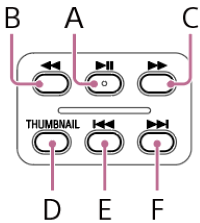
A:PLAY/PAUSEボタン
再生を一時停止します。もう一度押すと再生モードに戻ります。
B:F REVボタン
C:F FWDボタン
高速再生します。PLAY/PAUSEボタンを押すと標準再生に戻ります。
D:THUMBNAILボタン
再生状態で押すと、サムネイル画面が表示されます。もう一度押すと撮像状態に戻ります。
E:PREVボタン
現在のクリップの先頭に移動します。クリップの先頭で押すと前のクリップに移動します。PREVボタンを押した状態でF REVボタンを押すと、先頭のクリップに移動します。
F:NEXTボタン
次のクリップの先頭に移動します。NEXTボタンを押した状態でF FWDボタンを押すと、最終のクリップに移動します。
マルチセレクター/マルチファンクションダイヤル
マルチセレクターまたはマルチファンクションダイヤル押し、再生映像のタップ:
再生を一時停止します。
もう一度押すと再生に戻ります。
マルチセレクターの左ボタン/右ボタン押し、再生映像の右フリック/左フリック:
クリップの先頭または前後のクリップに移動します。
マルチセレクターの左ボタン/右ボタン長押し:
高速再生します。
長押しをやめると標準再生に戻ります。
CANCEL/BACKボタン:
再生を停止し、撮影画面に戻ります。
ヒント
- 撮影モードをログ撮影にした状態で収録したクリップを再生すると、撮影時に使用したLUTを適用します。適用するLUTは、メタデータ保存された3D LUTファイルの情報から判断されます。
撮影時に、フルメニューの[Project]-[Flexible ISO Setting]-[Embed LUT File]を[On]に設定して記録したクリップの場合で、撮影時に使用した3D LUTファイルが本機にインストールされていたら、そのLUTを適用して再生します。
撮影時に、フルメニューの[Project]-[Flexible ISO Setting]-[Embed LUT File]を[Off]に設定して記録したクリップを再生した場合は、フルメニューの[Paint/Look]-[Base Look]-[Select]で選択されているLUTを適用します。
撮影時に使用された3D LUTファイルが本機にインストールされていない場合も同様です。
選択したクリップ以降のクリップを連続再生する
- 再生するメモリーカードを入れる。
- THUMBNAILボタンを押す。
-
マルチセレクターまたはマルチファンクションダイヤルを操作して、再生を開始したいクリップのサムネイルにカーソルを合わせる。
サムネイル画面を上下にドラッグすると、スクロールさせることができます。
-
マルチセレクターまたはマルチファンクションダイヤルを押す。
選択したクリップの先頭から再生が始まります。
サムネイルをタップした場合も再生が始まります。
ご注意
- クリップとクリップの境界では、一時的に画像が乱れたり、静止画になる場合があります。またこの間は操作ができません。
- サムネイル画面でクリップを選択して再生を開始すると、クリップの先頭部分の再生映像が乱れる場合があります。クリップの先頭から乱れのない映像で再生するには、一度再生モードにした後で一時停止にし、マルチセレクターの左ボタンを押してクリップの先頭に戻して再生を行ってください。
